为大家整理一下关于solidworks入门教程的步骤,希望这些方法能够帮助到大家。
方法/步骤
首先,基本操作在SolidWorks中所有的操作都是通过键盘和鼠标来进行的。本节主要讲述SolidWorks的一些基本操作,对如何提高绘图效率和绘图质量方面提供一些技巧,让用户在开始学习这个软件的时候就能养成一些好的绘图习惯。平时一些基本操作习惯将会极大影响绘图的效率。通过了解和掌握这些操作,从而培养自己良好的绘图习惯,以达到精确、高效绘图的目的。
然后,选择【文件】【新建】命令,或单击【标准】工具栏中的。【新建】按钮,弹出【新建SolidWorks文件】对话框,选择【文件】菜单时,弹出的下拉菜单。
然后,新建:新建一个文件,选择该命令就会弹出一个菜单。新建文件主要有3种类型,分别是零件、装配体和工程图。 打开:打开一个文件,选择该命令后,会弹出一个浏览窗口,在这里可找到 先前保存的文件并打开它。在菜单里还有用户最近打开过的文件,便于直接选择打开文件。
然后,新建一个文件后,再选择【文件】【打包】命令,将弹出【打包】对话框,此命令是用于将文件打包进行整体保存,文件打包后存储可以减少其所占空间。装配文件打包为一个压缩文件,以方便保存。【打包】命令经常用于复杂的装配图中,以便于整体保存。
然后,绘制好的图形只有保存后,才能在以后需要的时候打开进行相应的编辑和操作。保存文件可按以下步骤进行。选择菜单栏中的【文件】【保存】命令,或者单击【标准】工具栏中的【保存】按钮,此时系统会弹出一个对话框,在【文件名】文本框中输入要保存的文件名称。
最后,在【保存类型】下拉列表框中选择要保存文件的类型,在不同的工作模式下,系统会自动设置文件的保存类型。在SolidWorks中不仅可以保存为自身的类型,还可保存为其他类型的文件,以便其他软件能调用和操作。
END
SolidWorks入门教程 扩展
1、solidworks入门教程网上很多。不过不全面或是不详细。
2、关注我,我每天都会更新入门视频教程与图文教程。
本文来自投稿,不代表奥宇知识网立场,如若转载,请注明出处:http://dnbu.cn/79eb3ecb27e5288367.html

 支付宝扫一扫
支付宝扫一扫 

评论列表
SolidWorks入门教程 solidworks学习方法写的如何?
为大家整理一下关于solidworks入门教程的步骤,希望这些方法能够帮助到大家。方法/步骤首先,基本操作在SolidWorks中所有的操作都是通过键盘和鼠标来进行的。本节主要讲述SolidWorks的一些基本操作,对如何提高绘图效率和绘图
推荐这篇文章:刘能本名叫什么 刘能扮演者叫什么名字
推荐这篇文章:中考成绩在网上怎样查询 怎样在网上查中考成绩
推荐这篇文章:12米电杆一根有多重 12米水泥电线杆价格